电脑e盘文件夹删除了怎么恢复
更新日期:2022年12月08日
我们都知道,电脑可以划分多个区域来存储数据,例如C盘、D盘、E盘、F盘等,而不论是存储在哪个磁盘,都容易出现文件丢失的问题,那么电脑e盘文件夹删除了怎么恢复呢?下面小编分享一些方法,一起来看下吧!
方法一:撤销恢复
电脑e盘文件夹删除后可以采用马上撤销恢复方法。例如删除某个文件夹以后,在没有任何其他操作的情况下,在删除文件夹界面的空白位置使用鼠标右击,弹出“撤销删除”的选项,点击它,或者直接按ctrl+z撤销删除快捷方式,即可把不小心删除的文件夹恢复回来。
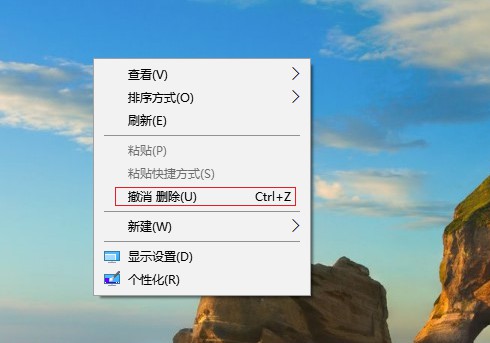
方法二:回收站恢复
删除文件夹以后如果还没有把回收站里面的数据全部清空或者删除,可以打开电脑桌面上的回收站,随后找到被自己删掉了的文件夹,右键单击这个文件夹选择还原,这样就能在原先的那个位置找到以前删掉了的文件夹了。
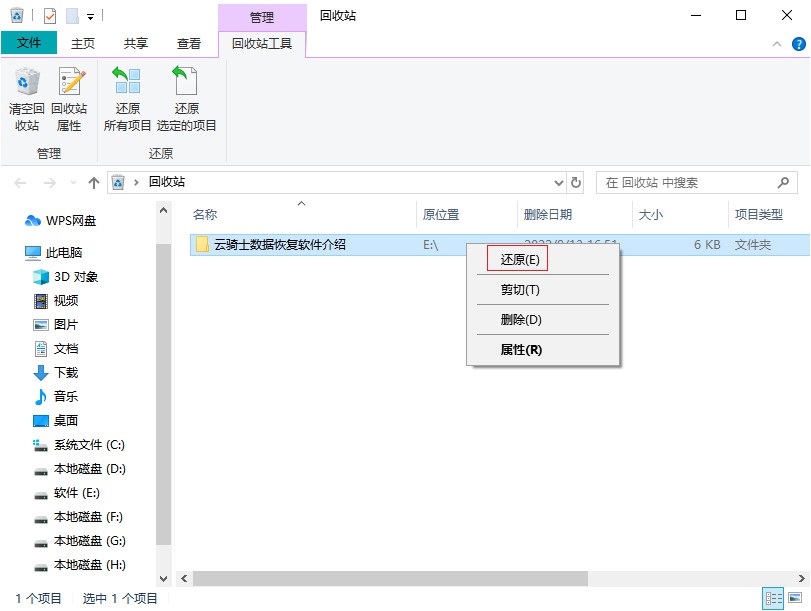
方法三:软件恢复
不论是e盘文件夹被永久删除,还是被回收站清空了,在没有备份数据的情况下,都能够尝试使用专业的数据恢复软件进行恢复,但是使用的前提是需要恢复的文件夹没有被覆盖掉,因此为了提高文件夹恢复率,我们应该尽快使用数据恢复软件来完成恢复,下面以云骑士数据恢复软件为例进行操作:
双击打开电脑上已经安装好的云骑士数据恢复软件,选择需要的恢复模式。
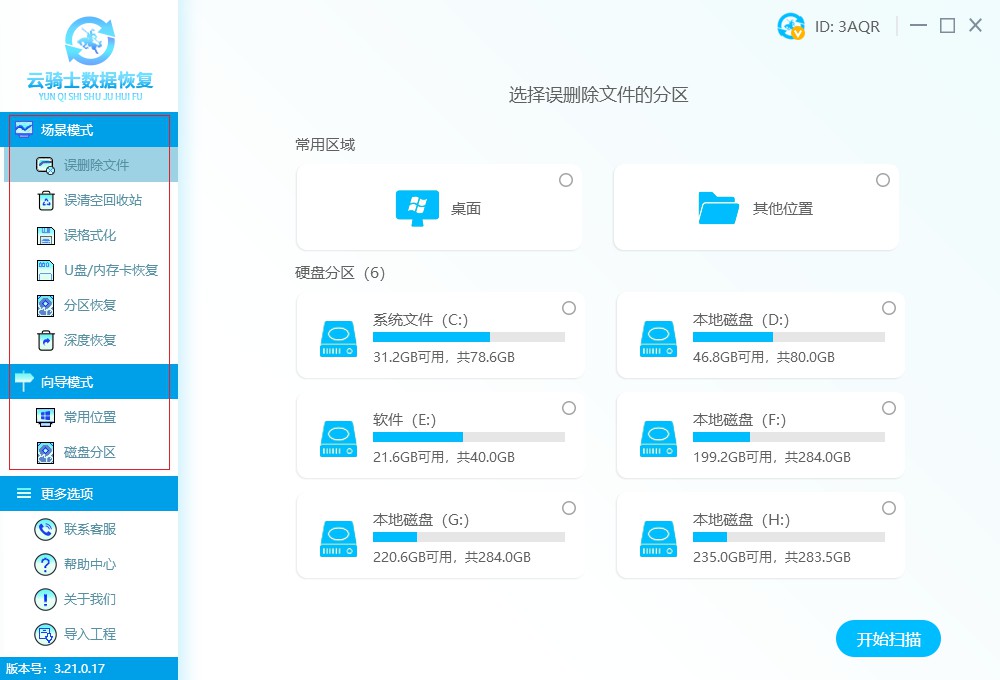
这里以场景模式下的误删除文件为例,选择需要恢复数据所在的位置,这里直接勾选“E盘”,并点击“开始扫描”。
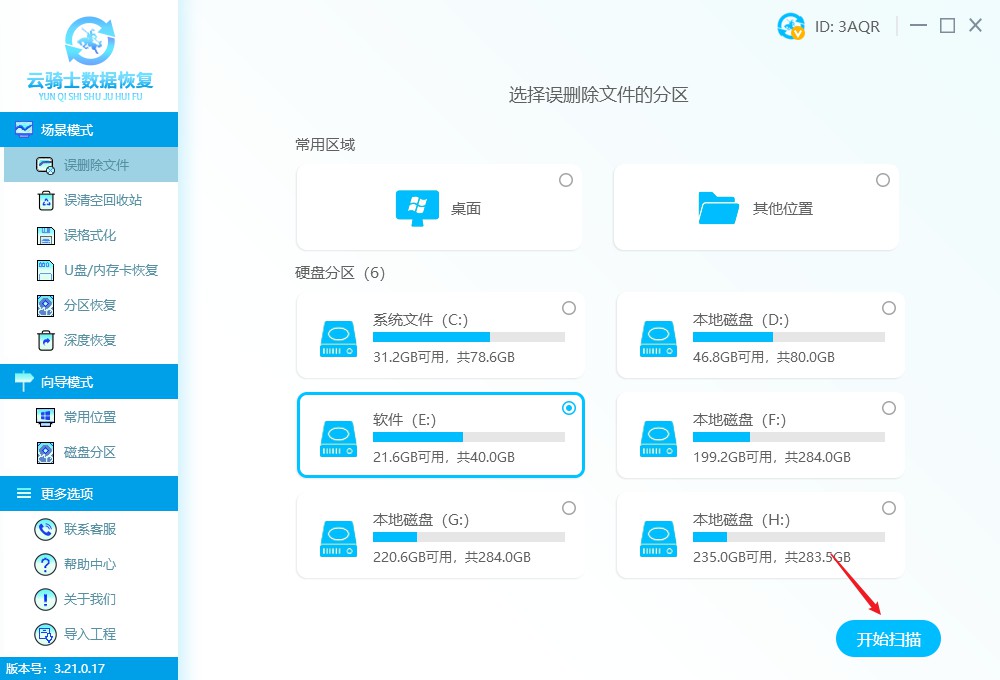
等待软件扫描完成之后,可以在路径或已删除下找到所需的文件夹,选中文件夹以后在右侧会显示文件夹里的所有文件。
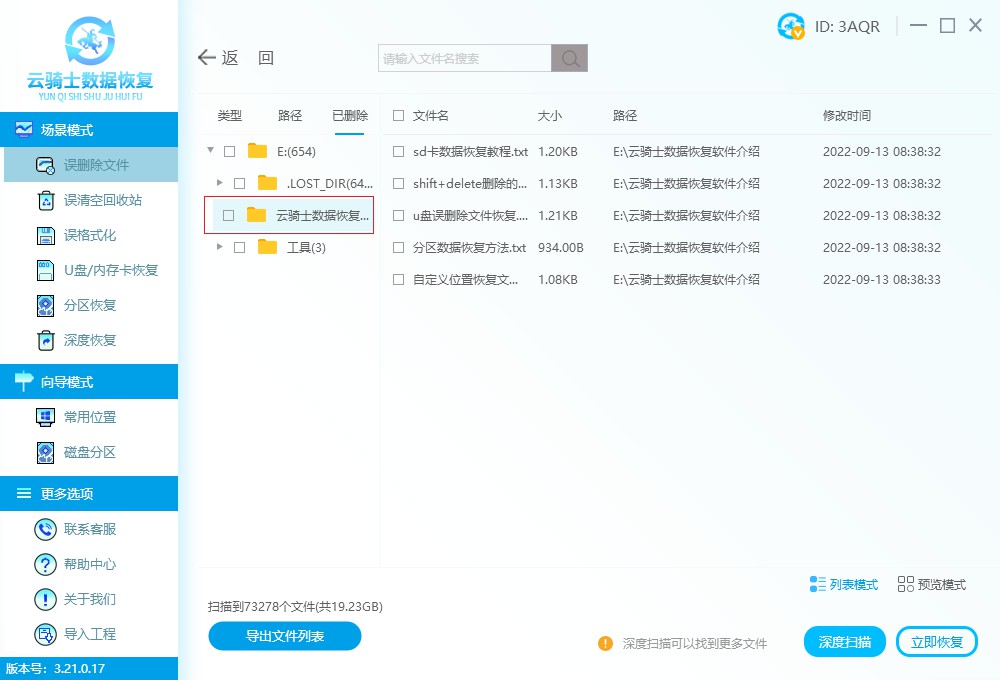
确认找到自己需要恢复的文件夹勾选后,点击软件右下角的“立即恢复”按钮,将其恢复到E盘以外的磁盘即可。

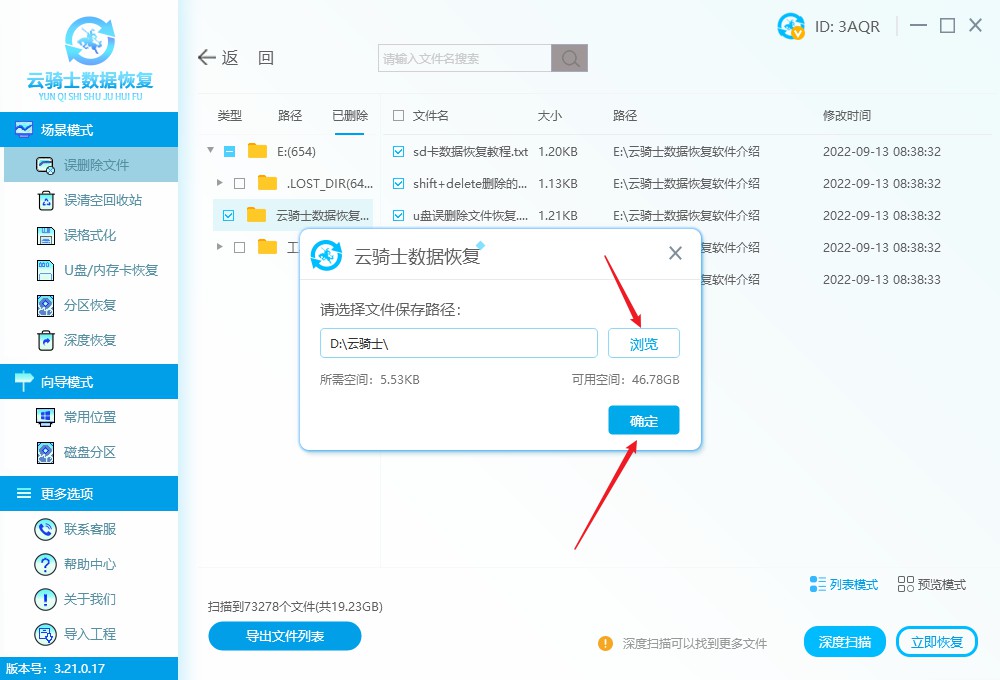
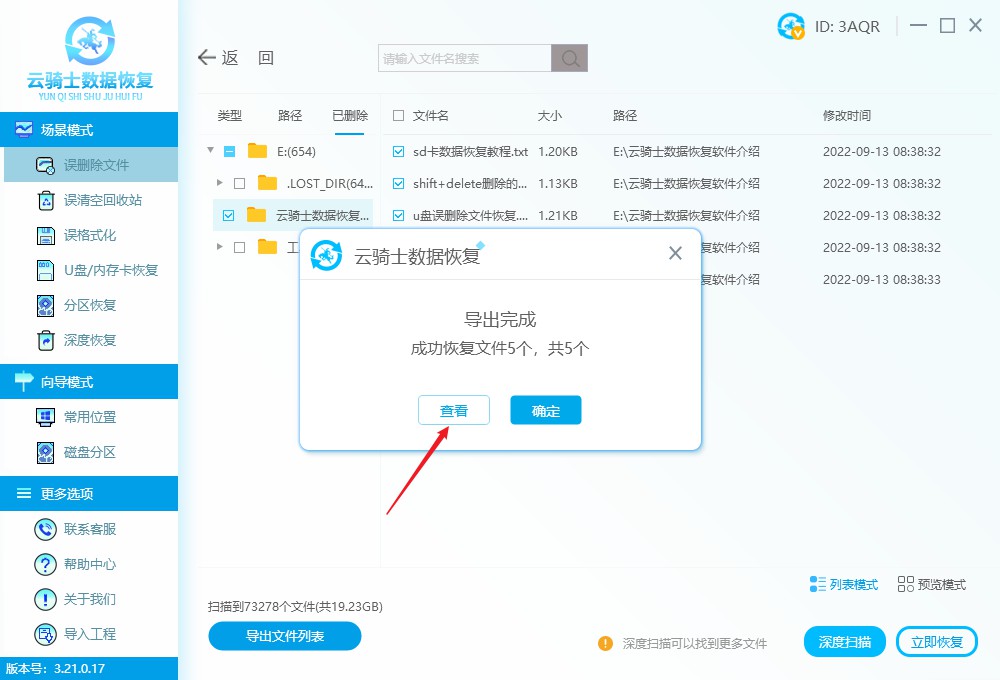
总结
以上就是关于删掉的e盘文件夹怎么恢复的问题,小编就为大家分享到这里了,如果您在使用电脑的时候也遇到类似的问题,建议您可以参照上述方法手动试试。



 粤公网安备 44140302000221号
粤公网安备 44140302000221号 